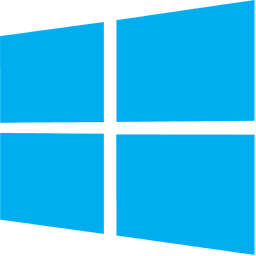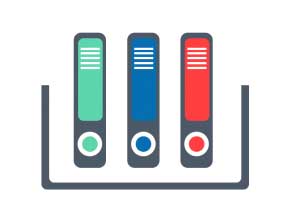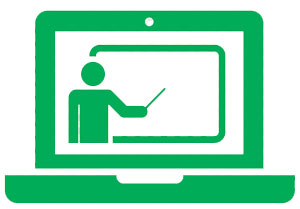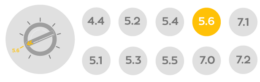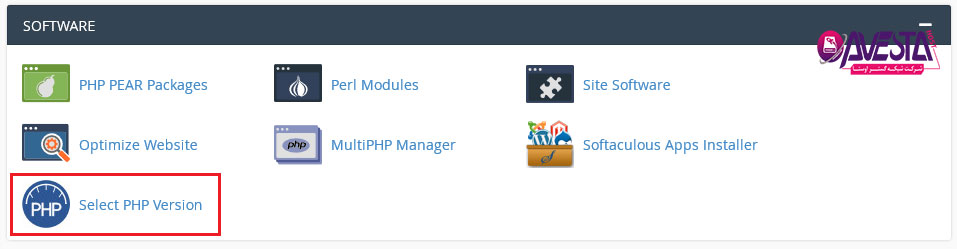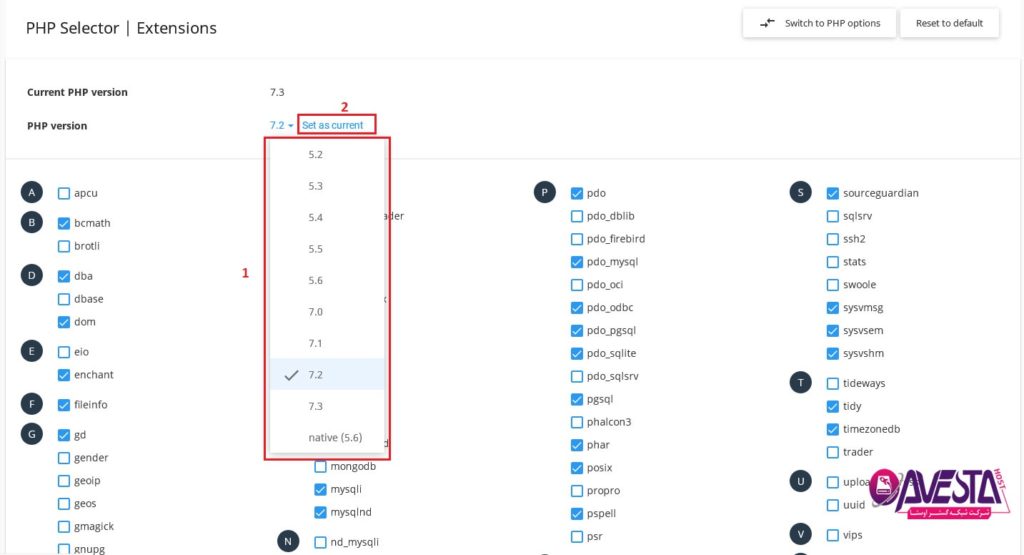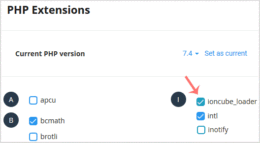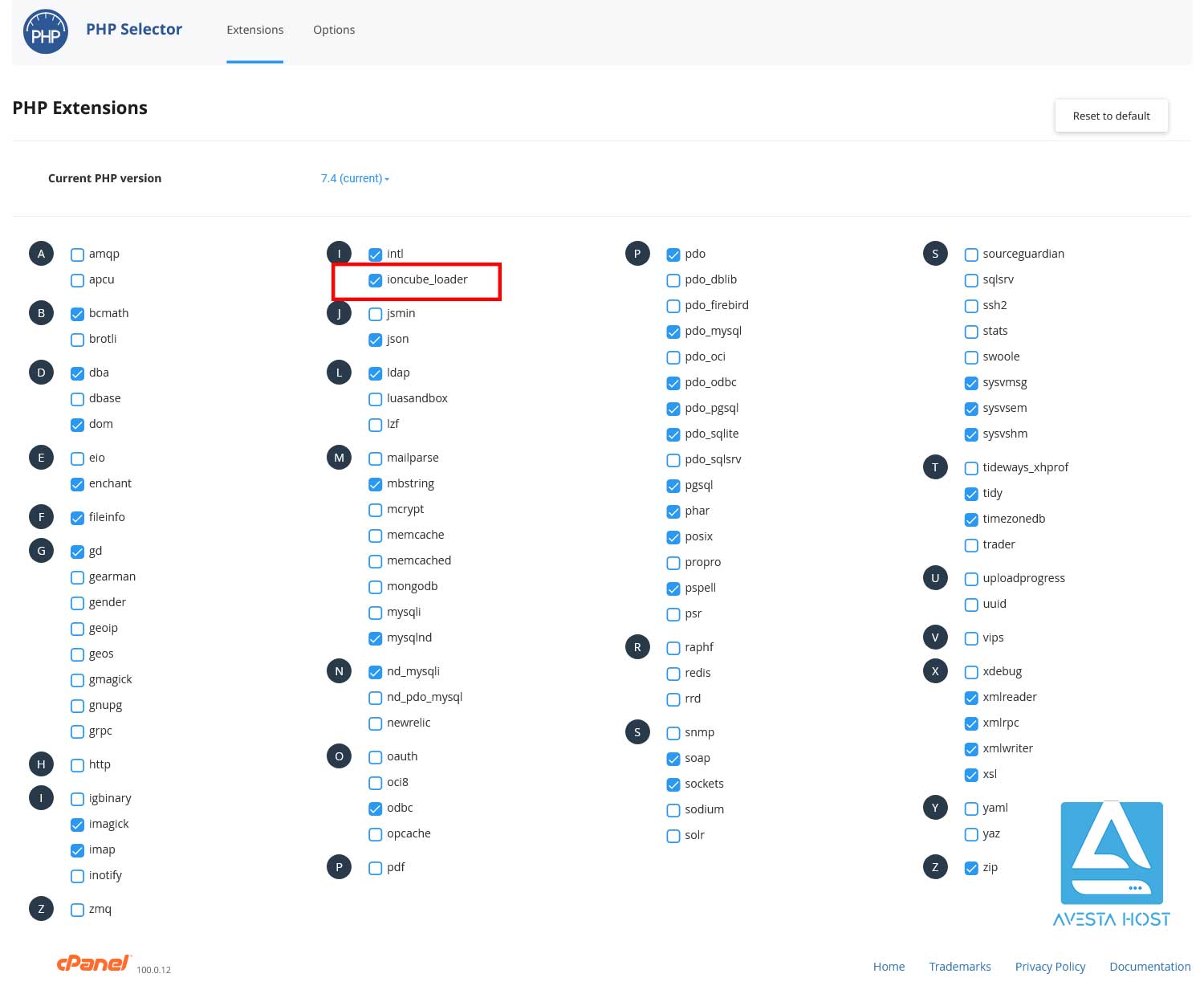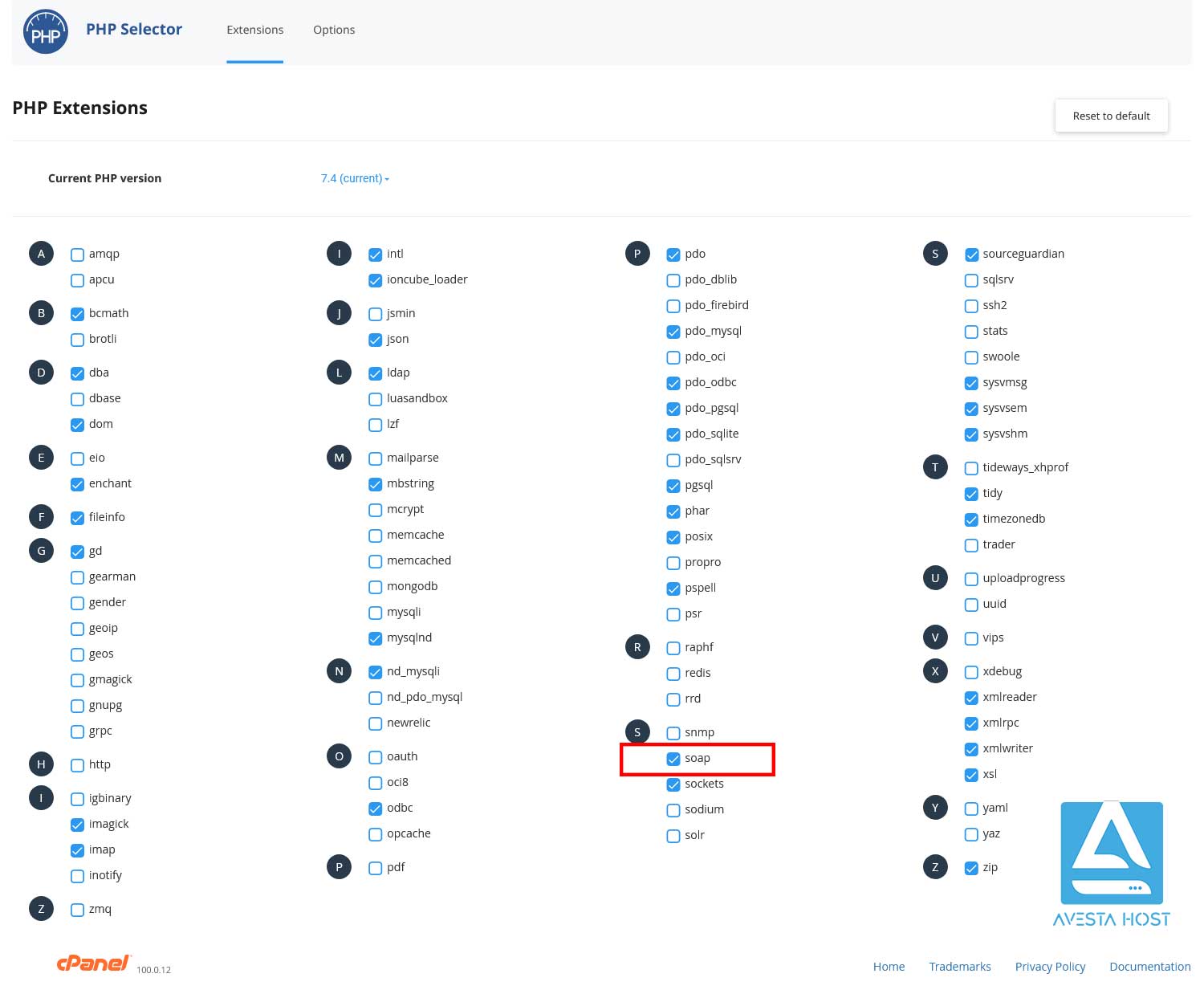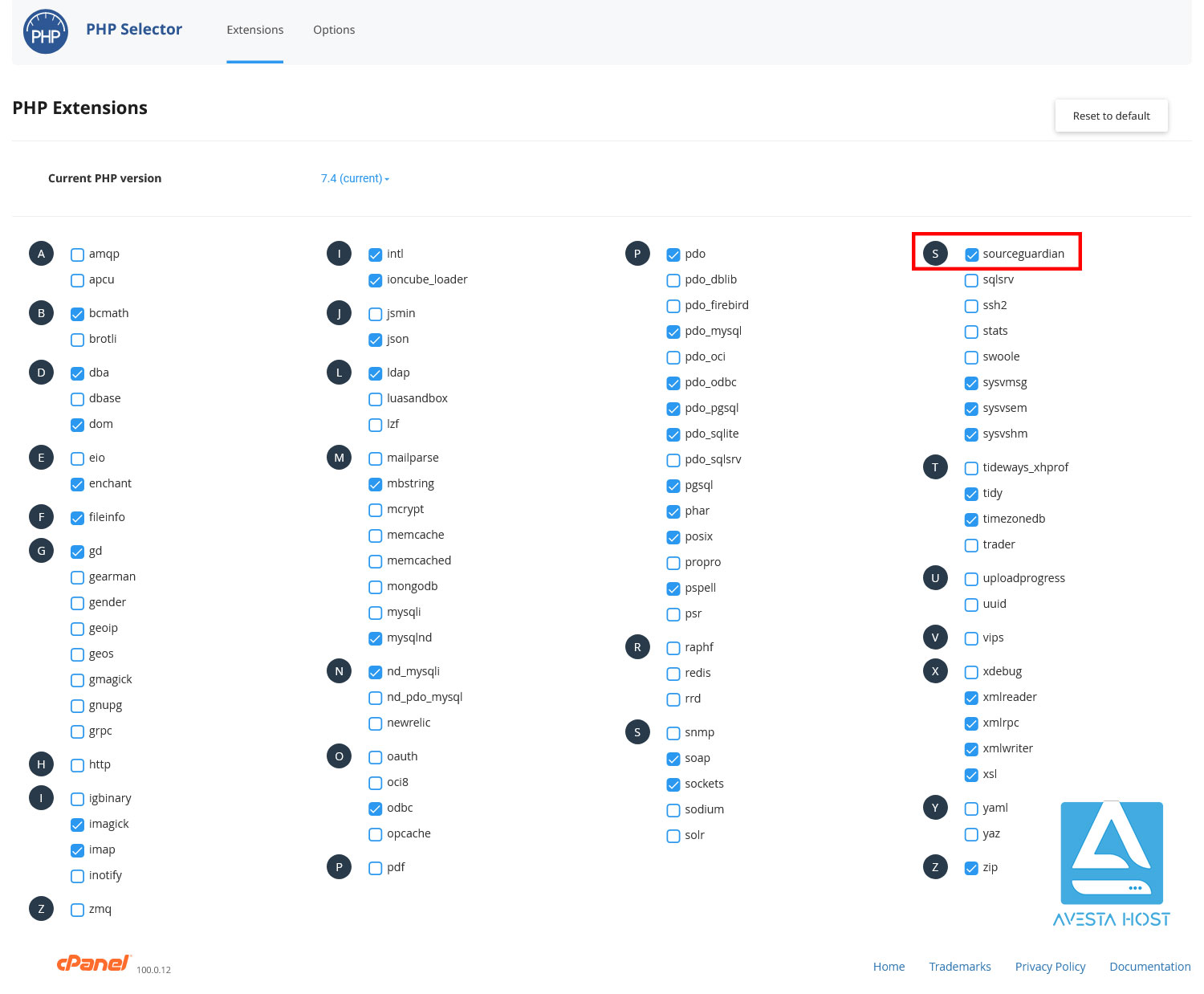چرا در بعضی از مواقع وب سایت شما در دسترس نیست و باز نمی شود ؟
دلایل زیادی ممکن است این مشکل را ایجاد کند که تعدادی مربوط به کاربر یا سرویس گیرنده , سرویس دهنده اینترنت و فعالیت های شما و یا تعدادی مربوط به سرویس دهنده میزبانی( اوستا هاست ) است .
مواردی که مربوط به سرویس گیرنده یا کاربر است :
- اول : بسته شدن یا بلاک شدن آی پی IP اینترنت شما در دیوار آتش یا فایروال سرور اوستا هاست( The connection has timed out)
توضیحات : بنا به دلایل زیر ممکن است آی پی اینترنت شما در دیوار اتش یا فایروال سرور اوستا هاست مسدود شود در این صورت هیچ کدام از وب سایت های اوستا هاست برای شما ( دقت کنید فقط برای شما و رایانه ای که با آن در حال فعالیت هستید ) باز نخواهد شد.
-وارد کردن بیش از حد نام کاربری و پسورد اشتباه در قسمت های مختلف سی پانل یا اف تی پی
-دانلود یا اپلود بیش از حد و ایجاد کانکشن های بالاتر از حد مجاز توسط IP شما
-استفاده از نرم افزار های غیر استاندار برای اتصال به بخش های مختلف هاست و فعالیت مشکوک
راه حل : در این مواقع شما باید با ورود به بخش پشتیبانی اوستا هاست یا ارسال ایمیل همراه ذکر آدرس IP خود درخواست خارج شدن آن را از لیست IP های بلاک شده دیوار آتش یا فایروال سرور را بدهید و یا مودم خود را یکبار خاموش و روشن کنید.
چگونه آدرس IP اینترنت خود را پیدا کنم ؟
با ورود به آدرس زیر IP اینترنت شما نمایش داده می شود ( دقت کنید این درس متغیر است و با هر بار قطع و وصل شدن اینترنت شما تغییر می کند مگر اینکه شما دارای IP ثابت باشید )
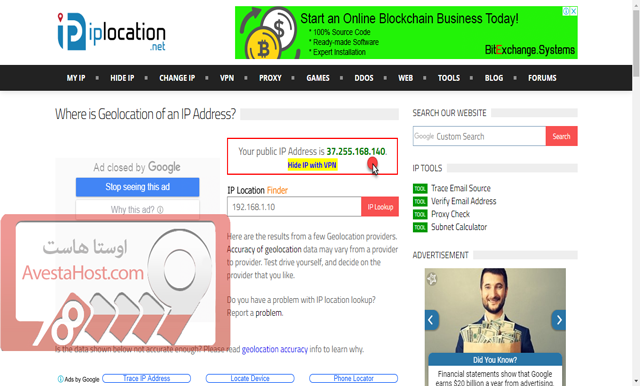
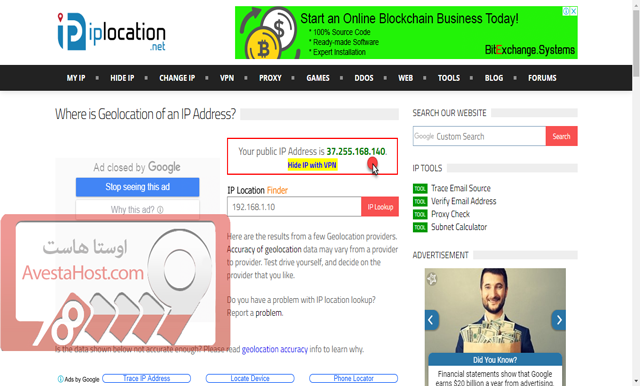
- دوم : مسدود شدن IP اینترنت شما توسط سیستم یا نرم افزار وب سایت شما ( در صورت وجود چنین بخشی )
راه حل : با پشتیبان نرم افزار خود تماس بگیرید
- سوم : موارد مربوط به دامنه مانند منقضی شدن , باطل شدن دامنه شما
راه حل : با شرکت ثبت کننده دامنه خود تماس بگیرید.
- چهارم : اختلال در شبکه سروس دهنده اینترنت یا ISP شما
راه حل : با شرکت سرویس دهنده اینترنت برای حل مشکل و بررسی آن تماس بگیرید.
- پنجم : تنظیم نبودن Name Server صحیح یا تغییر نام سرور های دامنه و تنظیم اشتباه نام سرور ها بر روی دامنه
راه حل : بررسی کنید Name Server یا DNS های صحیح و مربوط به هاست خود روی دامنه تنظیم شده باشد. می توانید از ناحیه کاربری خود بررسی نمایید و یا وارد سایت http://who.is یا سایت های مشابه شوید و با وارد کردن دامنه ی خود این مورد رابررسی کنید.
- ششم : اگر قبلا هاست و دامنه شما فعال بوده و صفحه سفید یا خطای ۵۰۰ نمایش داده می شود
راه حل : نرم افزار شما دارای خطای ۵۰۰ و خطاهای PHP یا برنامه نویسی هست.
- هفتم : سایت شما با خطا های PHP مانند Fatal Error یا Unexpected , …. مواجه شده است و سایت به درستی نمایش داده نمی شود.
راه حل : وارد ناحیه کاربری خود شوید و برای پشتیبانی فنی درخواست پشتیبانی ارسال کنید تا موضوع بررسی شود.
مواردی که مربوط به سرویس دهنده وب ( اوستا هاست ) است :
اوستا هاست در شرایط عادی به صورت ماهانه ۹۹٫۹ درصد پایداری و فعال بودن سرویس شما را تضمین می کند یعنی حداکثر در یک ماه ( ۳۰ روز ) ممکن است جمعاً ۲ ساعت سرویس هاست اشتراکی از دسترس خارج باشد. این درصد پایداری در سرور های هاست اشتراکی بالاترین میزان ممکن در سطح جهانی هست و اوستا هاست افتخار دارد طبق آمار سیستم های بررسی پایداری سرور این میزان را به کاربران ارائه دهد.
چرا اوستا هاست تضمین ۱۰۰% پایداری سرویس هاست اشتراکی را نمی هد ؟
در هاست های اشتراکی پایداری ۱۰۰% به دلایل اجتناب ناپذیر زیر غیر ممکن است :
- اشتراکی بودن سرور و احتمال بروز مشکلات فنی
-به روز رسانی سیستم عامل و نرم افزار های مهم سرور که پس از به روز رسانی نیاز به Restart یا راه اندازی مجدد سرور دارند و این امر باعث از دسترس خارج شدن سرور برای چند دقیقه می شود
- در هاست های اشتراکی در یک سرور تعداد زیادی اکانت در یک سرور میزبانی می شود. اگر چه اوستا هاست تمام موارد امنیتی را از پیش بررسی و اجازه تخلف به کاربران و ایجاد مشکل برای سرور توسط کاربران متخلف را به حداقل ممکن رسانده با این حال در بعضی از موارد خاص امکان پیشگیری نیست و در صورت تخلف کاربر ممکن است سرور برای دقایقی دچار مشکل شود که تیم فنی سریعاَ اکانت کاربر متخلف را مسدود و سرور را به حالت عادی باز می گرداند.
توجه : موارد ذکر شده بالا در هاست های اشتراکی یا Shared غیر قابل اجتناب است به همین دلیل پایداری ۱۰۰% در این سرور ها ممکن نیست در صورتی که شما نیاز به میزبانی وب با پایداری ۱۰۰% دارید می توانید از سرور های مجازی یا اختصاصی استفاده کنید به صورتی که در یک سرور تنها اکانت شما میزبانی می شود و علاوه بر سرعت بالای سایت مشکلات ذکر شده به حداقل می رسد.
در شرایط غیر عادی به چه صورت است ؟
در صورت رخ دادن حوادث پیش بینی نشده مانند رخ دادن ناگهانی مشکلات سخت افزاری , مشکلات فنی از سوی مرکز داده یا Data center, تحریم های جهانی و ... که باعث از دسترس خارج شدن سرویس برای مدت زمانی بیش از زمان تضمین شده اوستا هاست باشد (۹۹٫۸ درصد ) که این موارد طبق قوانین خارج از عهده اوستا هاست می باشد.
چگونه متوجه شوم که سرویس از طرف اوستا هاست قطع شده است ؟
در مواقعی که سرویس از طرف سرویس دهنده(اوستا هاست) به دلایل فنی قطع شده است وب سایت شما ( همچنین وب سایت های دیگر در سرور ) توسط هیچ رایانه ای در جهان وب قابل مشاهده نیست و باز نمی شود برای بررسی این موضوع به وب سایت زیر مراجعه کنید.لطفا قبل از بررسی از اتصال دامنه به هاست خود مطمئن شوید.
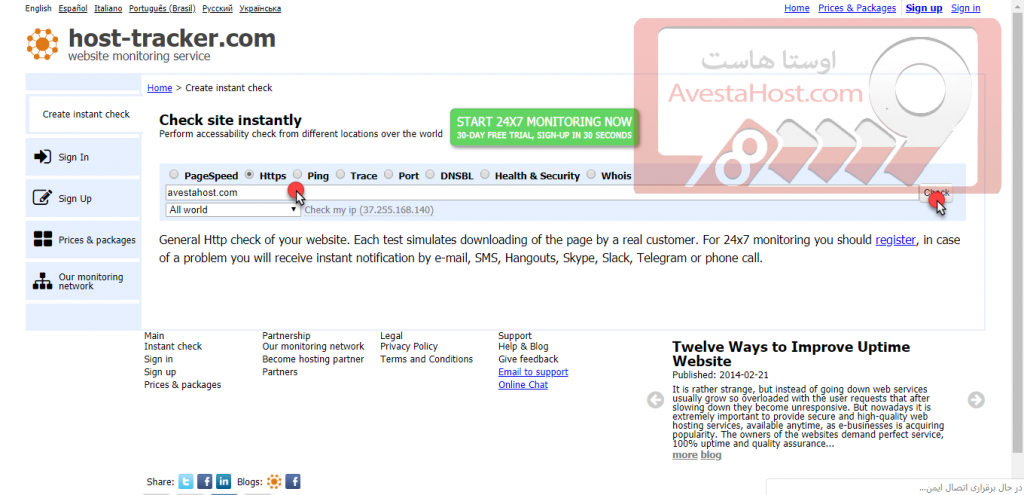
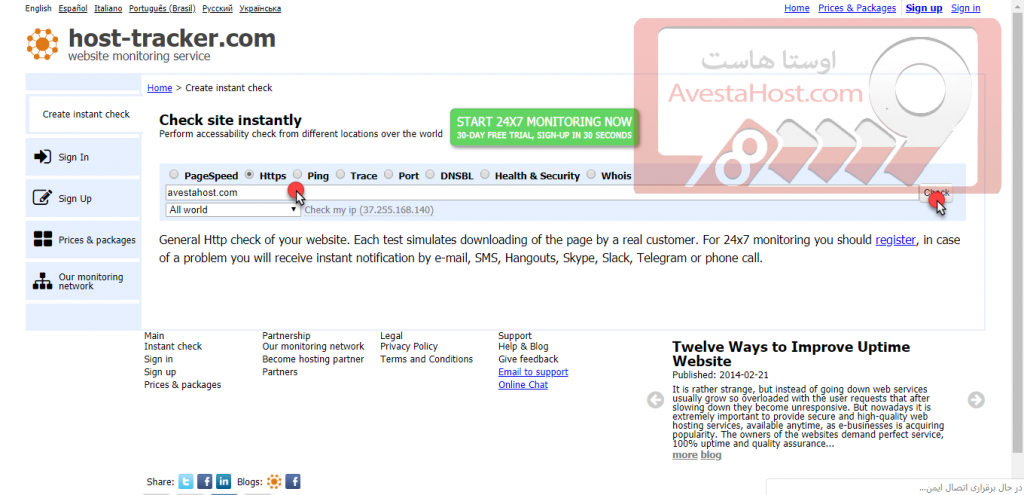
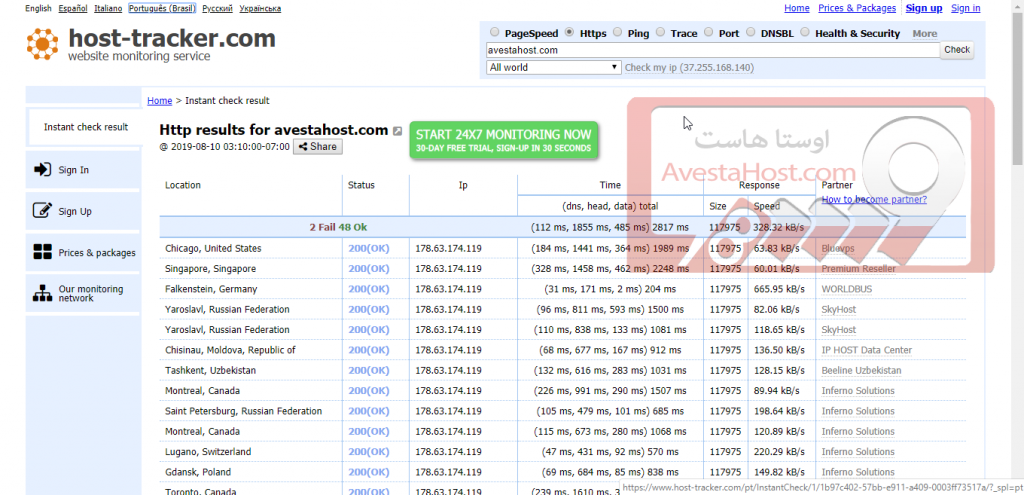
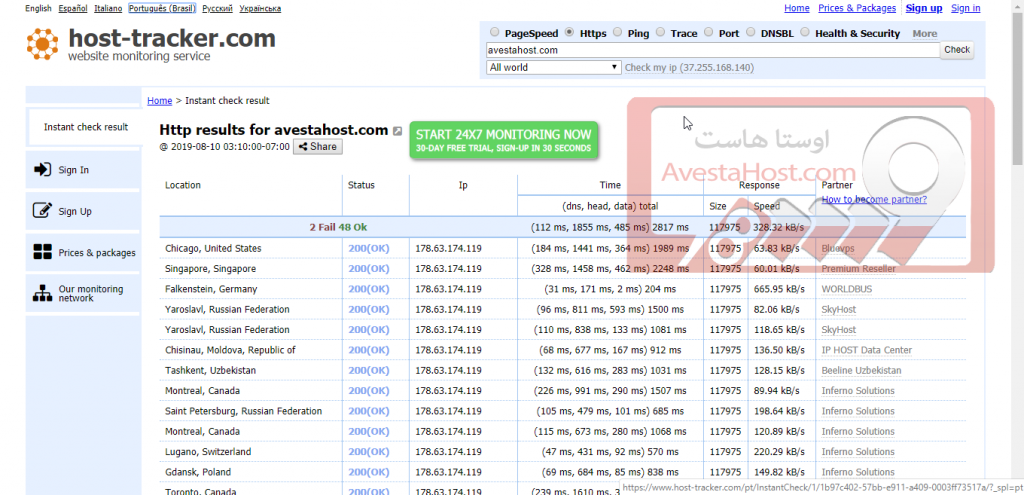
https://www.host-tracker.com/InstantCheck/Create?type=Http
سپس آدرس سایت خود را وارد و دکمه Check را کلیک کنید. این وب سایت بررسی می کند که آیا سایت شما در دسترس هست یا خیر حتی در مناطق مختلف جهان این تست را انجام میدهد. اگر نتایج این سایت OK بود یعنی سایت شما از طرف اوستا هاست قطع نیست مشکلی ندارد اگر نتایج خطا های قرمز رنگ در اکثر موارد بود یعنی سایت یا سرویس از طرف اوستا هاست قطع شده و شما باید با ورود به بخش پشتیبانی قطع بودن سرویس خود را سریعاً اعلام کنید تا بررسی شود.